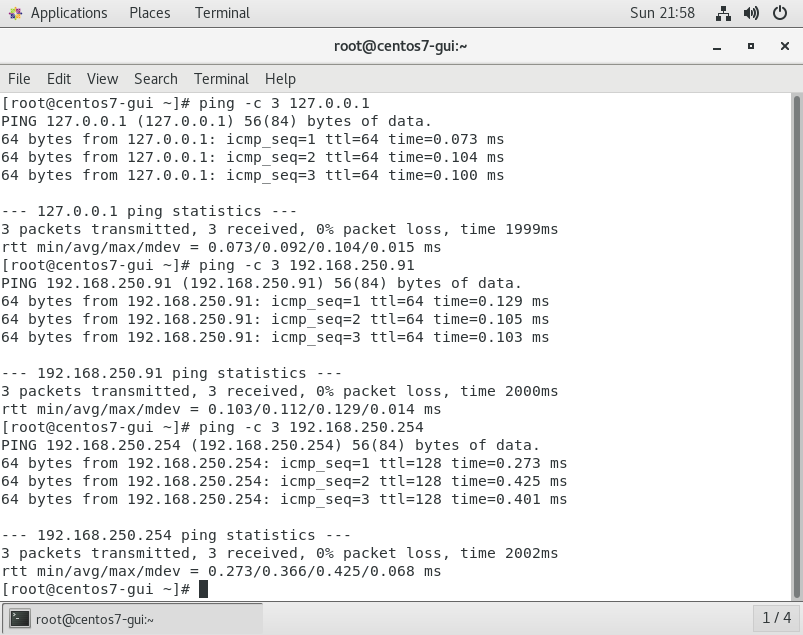既然目前還在 CentOS 7 GUI 的環境中, 那我們接下來的動作就繼續使用 GUI 圖形畫面來操作吧!
滑鼠左鍵選取桌面右上角三個小圖示的區域,就會出現一個小選單,接著再選選單左下角的小圖示
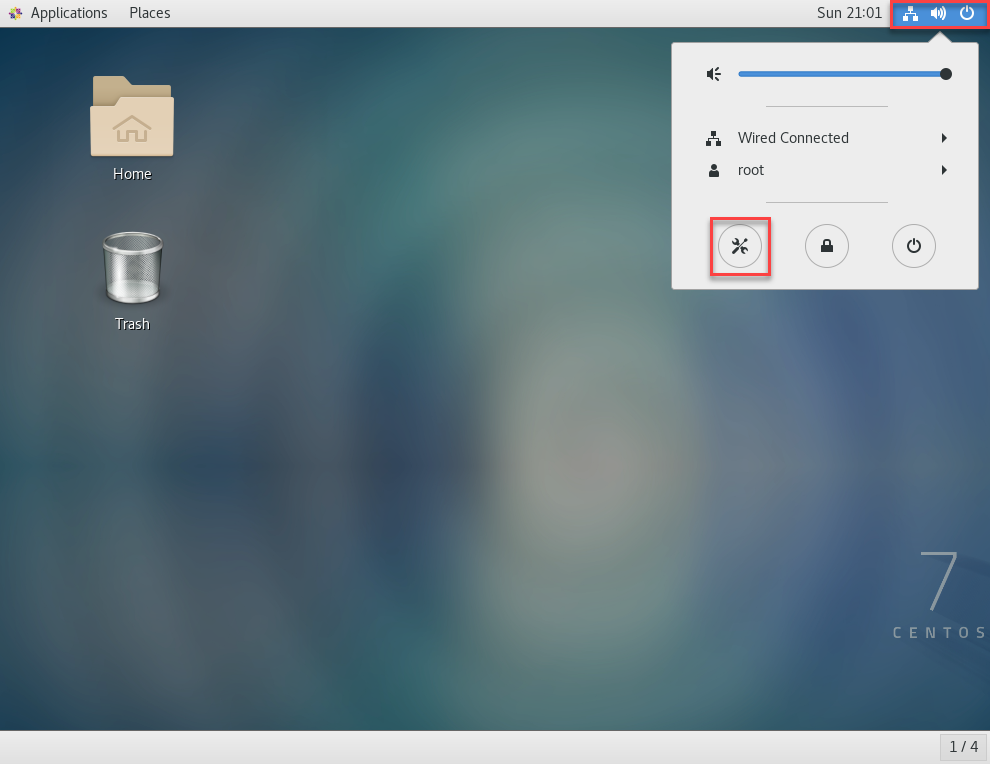
出現 Settings 視窗,左側選單拉到最下面,倒數第三個 Network 項目,選取右側畫面 Wired 有線網路的右側小圖示
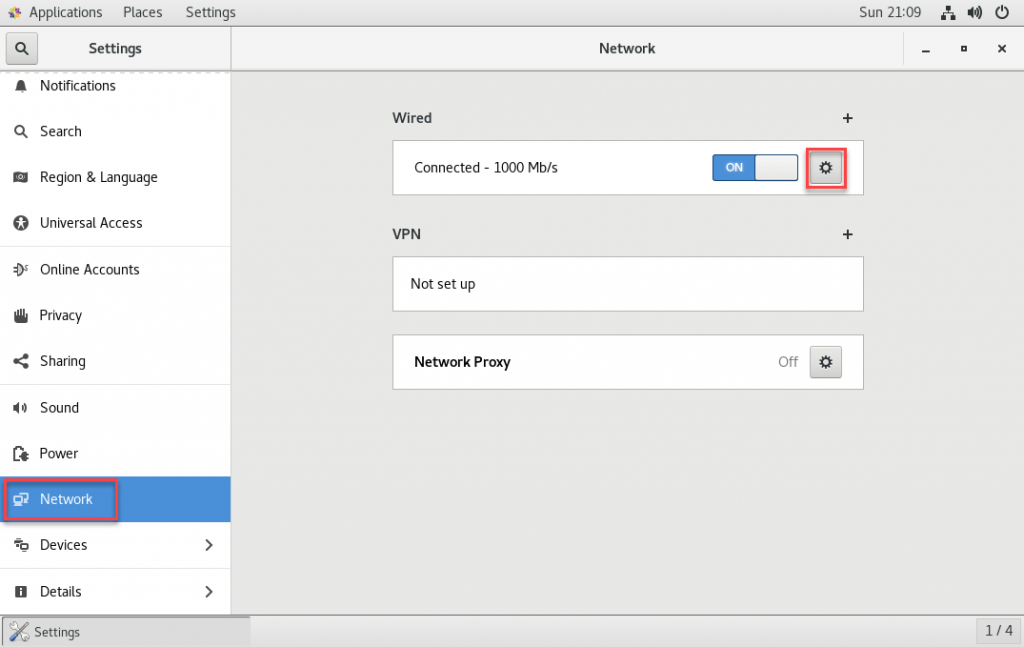
首先出現第一個頁籤 Details 詳細資料,拿紙筆記一下目前的 IP 資訊,因為目前還是由 DHCP 取得 IP,等會要將 IP 變更成固定 IP(手動設定為 192.168.250.91),並且確認 Connect automatically 自動連線已經勾選。
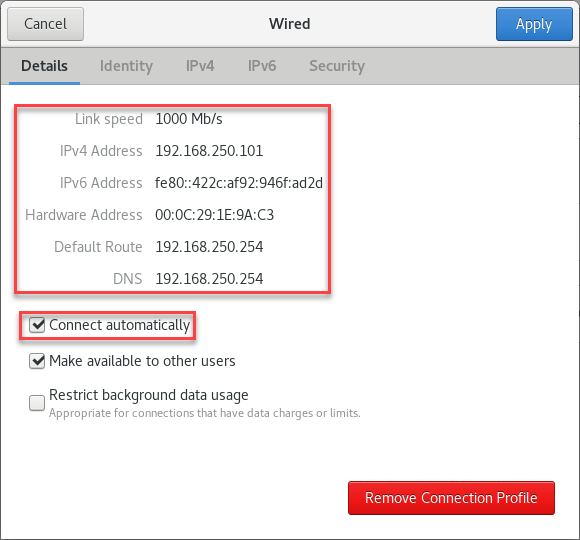
切換到第三個頁籤 IPv4,原先的 IPv4 Method 落在 Automatic (DHCP),改點選 Manual 手動設定。Address 輸入 192.168.250.91,Netmask 子網路遮罩輸入 24(代表 255.255.255.0),Gateway 輸入 192.168.250.254,DNS 輸入 192.168.250.254。完成後按下 Apply 套用。
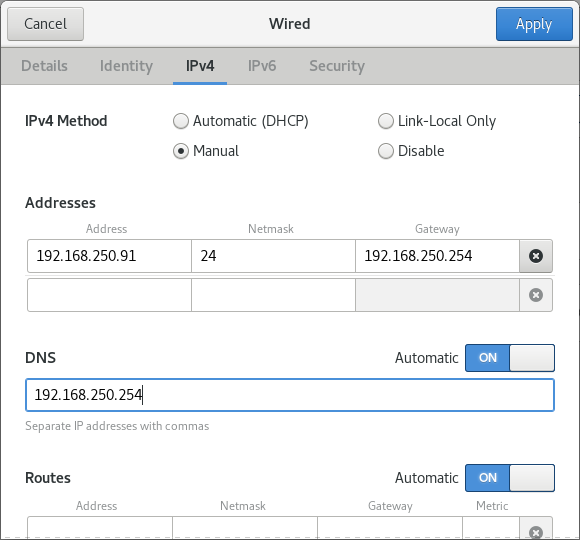
回到前一畫面,建議將 Wired 有線網路的 ON 切換成 OFF 後再切換回 ON,代表將網路夫重新啟動。
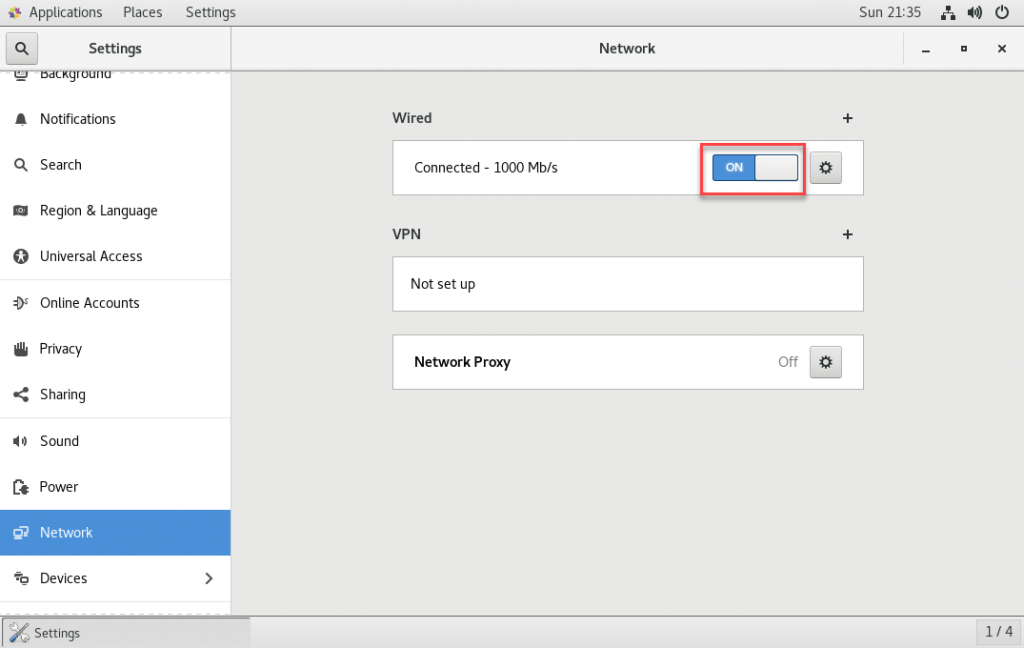
也建議將主機重開機。重開機後確認網路卡會自動連線,且網路設定不會跑掉
在桌面按滑鼠右鍵,選 Open Terminal,叫出終端機
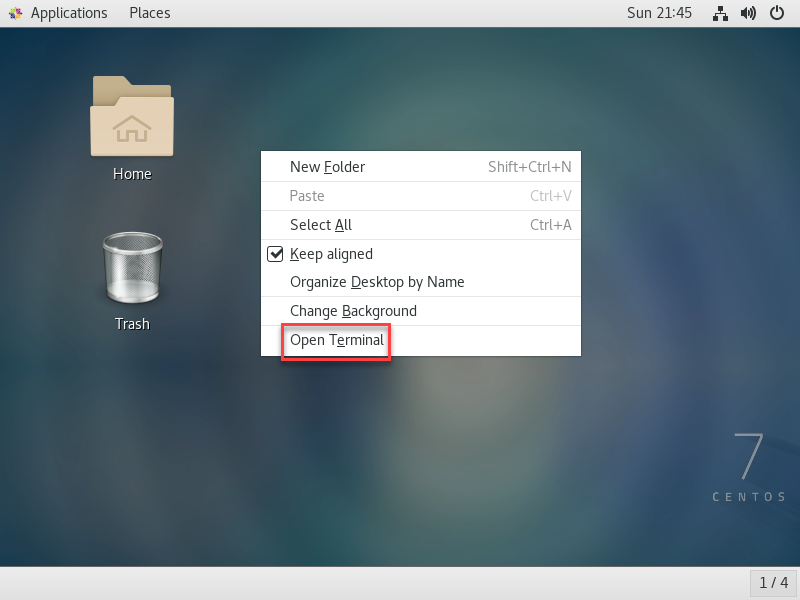
使用 ping -c 3 進行連線測試